1.问题描述
大家可能都遇到过需要对word表格中的文字上下居中,之前很是头疼,通过查找资料,发现居然是这么简单
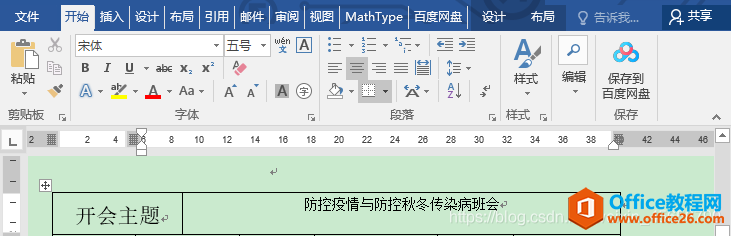
2.解决步骤
(1)打开word,选中要设置上下居中的文字
Word2007组织结构图的制作方法
制作一份组织结构图,目的是为了思路或者结构更加的清晰,便于理解。下面是用word2007制作组织结构图的方法,方法以公司为例子。SmartArt1、单击插入选项卡,在插图控件组中单击SmartArt,

(2)右击,选择“表格属性”。
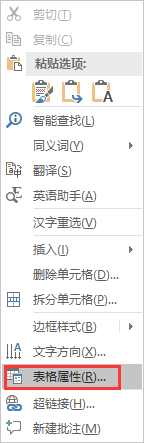
(3)选择“单元格”。在“垂直对齐方式”部分,选择“居中(C)”
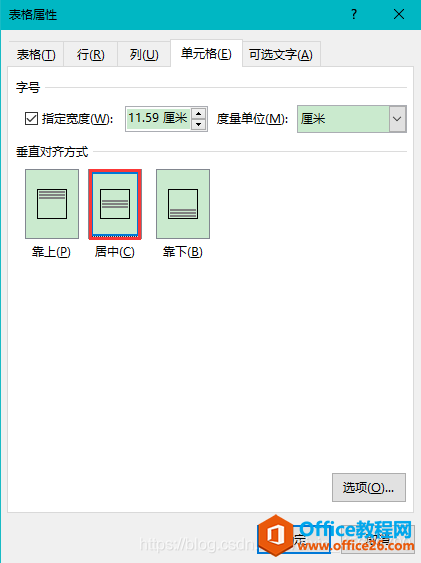
(4)文字居中结果展示:

问题完美解决
Word表格中文字上下居中设置图解教程的下载地址:
Word页码怎么从第三页开始_Word页码设置
在用word编写论文或者报告时,由于格式要求需要插入word页码,但是由于论文或者报告一般有封面和目录项,而需要插入页码的项只有正文部分,也就是说word页码从第三页页开始。那么,今天






